
Jak usunąć, wyłącz program antywirusowy McAfee na swoim komputerze i Windows Laptop 7, 8, 8.1, 10: program do usunięcia. Dlaczego nie usunąć McAfee z komputera, laptopa: Co robić?
Szczegółowe instrukcje dotyczące odłączania i usuwania standardowych narzędzi Windows antywirusowych McAfee i za pomocą aplikacji innych firm.
Nawigacja
- Co to jest program antywirusowy McAfee i jest jakieś korzyści?
- Jak tymczasowo wyłączyć program antywirusowy McAfee na swoim komputerze i laptopach Windows 7, 8, 8.1, 10?
- Dlaczego nie usunąć McAfee z komputera / laptopa? Jak całkowicie usunąć program antywirusowy McAfee na swoim komputerze i Windows Laptop 7, 8, 8.1, 10 standardowych narzędzi systemu operacyjnego?
- Jak całkowicie usunąć program antywirusowy McAfee na komputerach i laptopach Windows 7, 8, 8.1, 10 przy użyciu programów innych firm?
- Wideo: Jak całkowicie usunąć McAfee Antivirus?
Bardzo często, instalując niektóre oprogramowanie pobrane z niezweryfikowanego źródła, dodatkowe obsesyjne i szkodliwe programy są zainstalowane na komputerze użytkownika. Jednym z tych programów jest antywirus McAfee.. Ten program nie zaszkodzi komputera, ale jest bardzo obsesyjny i słabo usunięty.
Z naszego artykułu dowiesz się, jak tymczasowo wyłączyć i całkowicie usunąć antywirus McAfee. Standardowe narzędzia systemu operacyjnego Windows. Oraz z narzędziami stron trzecich.

Obraz 1. Instrukcje usuwania antywirusowe McAfee.
Co to jest program antywirusowy McAfee i jest jakieś korzyści?
- Program antywirusowy. McAfee. Ma na celu ochronę komputera w czasie rzeczywistym z penetracji wirusów i jest zainstalowany, z reguły, podczas instalowania aplikacji i sterowników z programistę Adobe.
- Sam program nie jest złośliwy, jednak jego "skrupulatność" w odniesieniu do wyszukiwania i usunięcia wirusów może dostarczyć wiele problemów dla użytkownika, blokując do niego aplikacje. Ponadto program ma bardzo słabą bazę antywirusową i ograniczone możliwości.
- Z reguły wymienione powyżej wad antywirusowych McAfee. Wystarczy, że użytkownik na zawsze usunie program z urządzenia i umieścić normalny program antywirusowy. Ale ponieważ program stale działa w tle, w niedoświadczonych użytkownikach często mają problemy z jego rozłączeniem i usunięciem.
Jak tymczasowo wyłączyć program antywirusowy McAfee na swoim komputerze i laptopach Windows 7, 8, 8.1, 10?
Wiele programów antywirusowych nie ma specjalnego przycisku, klikając, który możesz całkowicie zawiesić swoją pracę. Antywirusowy McAfee. Nie wyjątek. Aby zawiesić pracę programu, musisz wykonać następujące czynności:
Krok 1.
- Kliknij ikonę antywirusową McAfee. Na pasku zadań, aby otworzyć ustawienia okna.

Obraz 2. Otwieranie okna ustawień antywirusowych McAfee.
Krok 2..
- Na stronie głównej programu przełącz się na " Ochrona przed wirusami i oprogramowaniem szpiegującym", A następnie przejdź do sekcji" Sprawdzanie w czasie rzeczywistym"W wyświetlonym oknie wybierz przedział czasu, na który system ochrony zostanie wyłączony.
- Potwierdź akcję za pomocą " Wyłączyć».
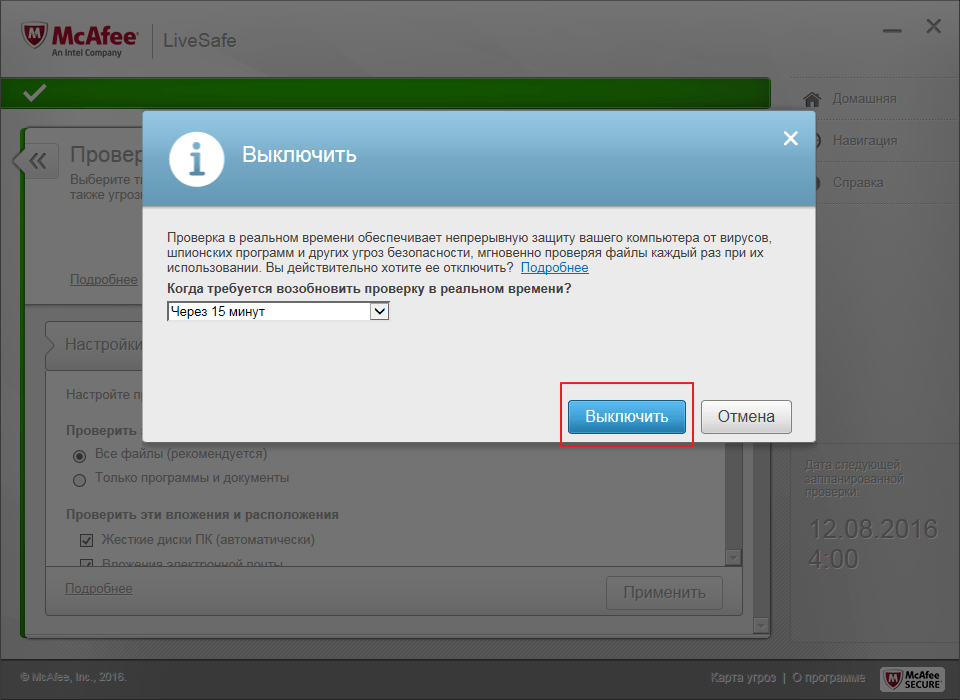
Obraz 3. Odłączyć funkcję "Sprawdzanie w czasie rzeczywistym" McAfee Antivirus.
Krok 3..
- Następnie musisz przejść do sekcji " Planowany czek"I wyłącz tę funkcję za pomocą" Wyłączyć».
- Aby zastosować zmiany, kliknij " Gotowy».
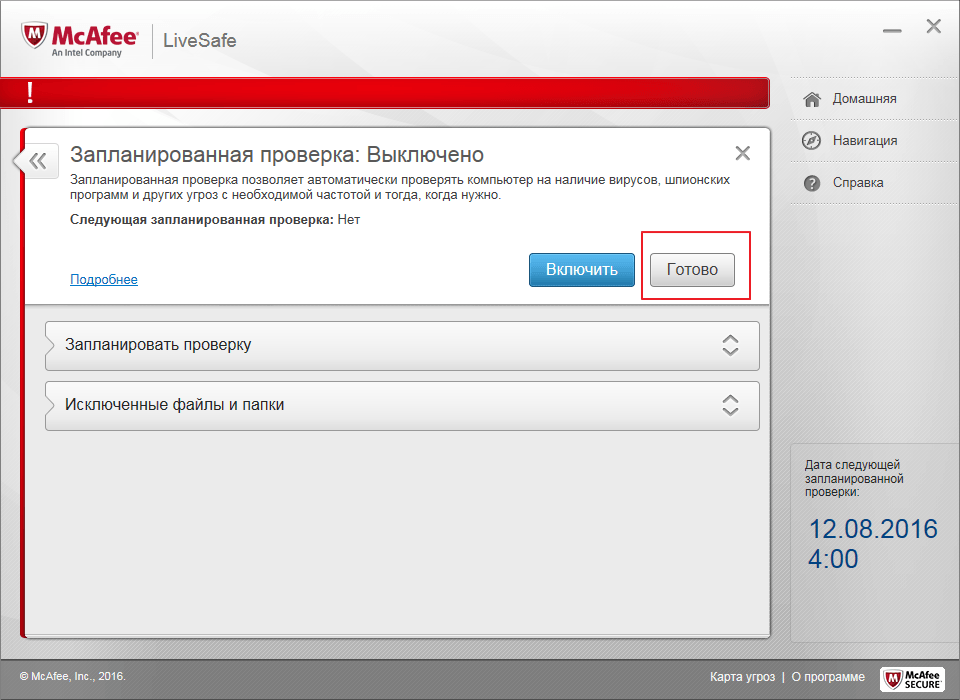
Obraz 4. Odłączyć funkcję "Planowane sprawdź" McAfee Antivirus.
Krok 4..
- Wróć do strony głównej programu i upewnij się, że karta " Ochrona przed wirusami i oprogramowaniem szpiegującym"Krążył czerwoną ramką.
- Następnie przejdź do karty " Email Web Ochrona i ochrona».
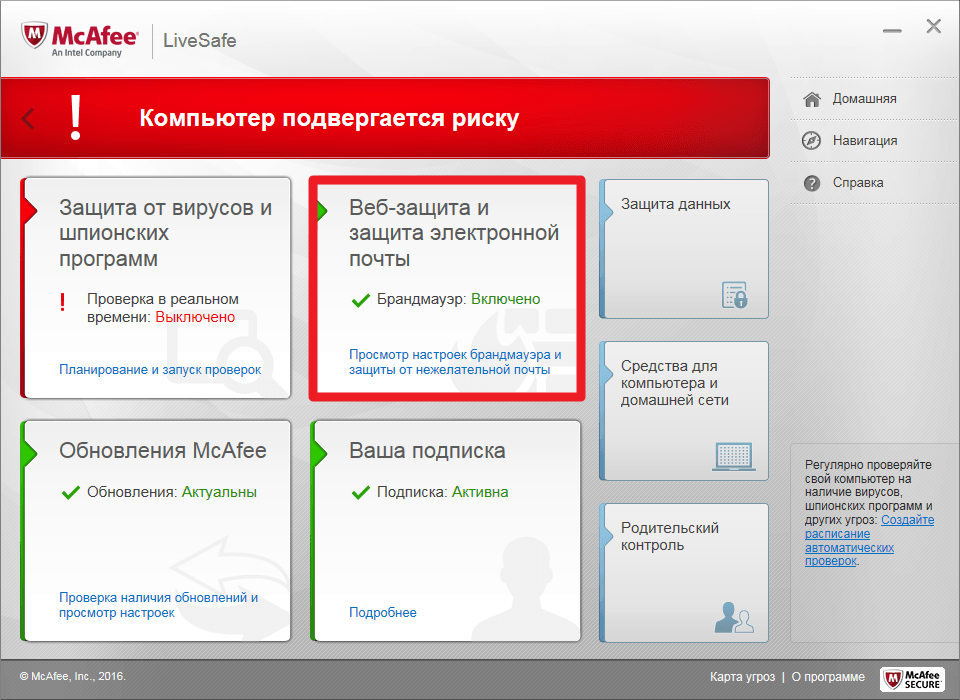
Obraz 5. Wyłącz funkcję ochrony przed wirusami McAfee Anti-Virus.
Krok 5..
- Na ostatnim etapie przemieszczam się na sekcje " Firewall."I" Anty spam"I wyłącz te funkcje, naciskając odpowiednie przyciski.
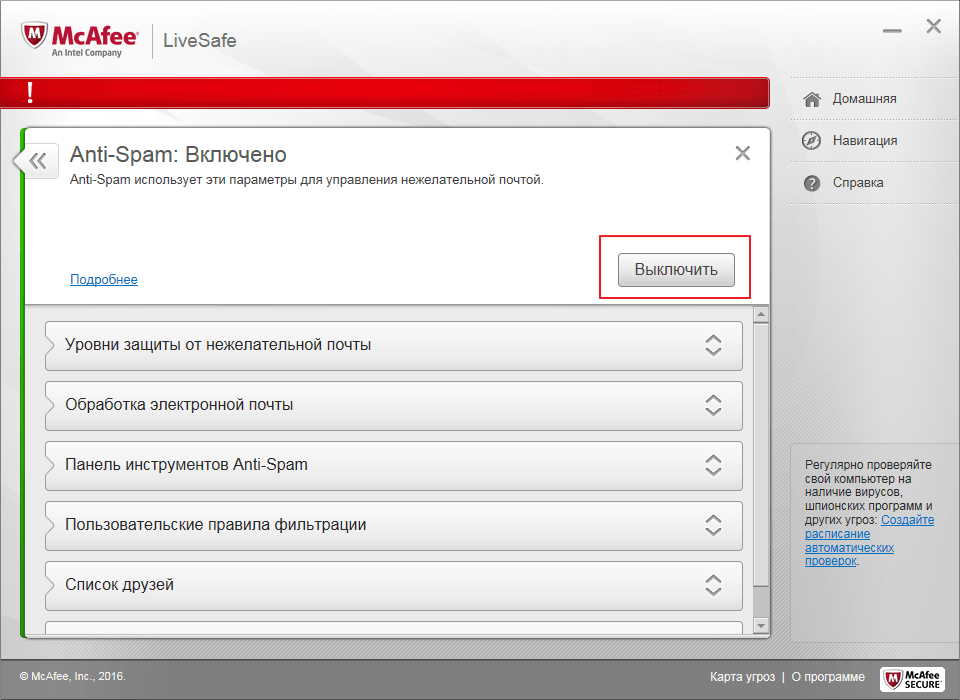
Obraz 6. Odłączenie zapory i antywirusowe antywirusowe McAfee.
W ten sposób program będzie zawiesić swoją pracę przez jakiś czas i możesz uruchomić te aplikacje, które zablokowały. Pamiętaj jednak, że niektóre złośliwe programy mogą zamierzać poprosić o wyłączenie systemu ochrony.
Wyłącz antywirus McAfee. występuje równo 7,8, 8.1 i 10 Wersje. Windows..
Dlaczego nie usunąć McAfee z komputera / laptopa? Jak całkowicie usunąć program antywirusowy McAfee na swoim komputerze i Windows Laptop 7, 8, 8.1, 10 standardowych narzędzi systemu operacyjnego?
Niestety, nawet jeśli wyłączniesz program McAfee. Sposób opisany powyżej, usuń go przez panel sterowania, nie będzie działał, ponieważ jego procesy nadal działają w tle.
Aby nie cierpieć na odłączenie procesów, aby usunąć program najprostszy sposób korzystania z bezpiecznego trybu systemu operacyjnego. Aby to zrobić, musisz wykonać następujące czynności:
Krok 1.
- Uruchom ponownie komputer i przed rozpoczęciem uruchamiania systemu operacyjnego kilka razy naciśnij klawisz klawiatury " F8."lub" Del.", W zależności od modelu urządzenia.
- Lista trybów systemu operacyjnego pojawi się na ekranie. Użyj strzałek klawiatury, aby wybrać " Tryb bezpieczeństwa"I naciśnij" WCHODZIĆ"Wejdź.

Zdjęcie 7. Uruchom ponownie komputer i wejście do trybu awaryjnego.
Krok 2..
- Po załadowaniu systemu operacyjnego w wyświetlonym oknie dialogowym kliknij " tak»Aby kontynuować komputer w trybie awaryjnym.
- Przez menu " Początek»Przejdź do panelu sterowania i przejdź do sekcji" Programy».
- Z listy zainstalowanych programów znajdź antywirus McAfee. I usuń go.
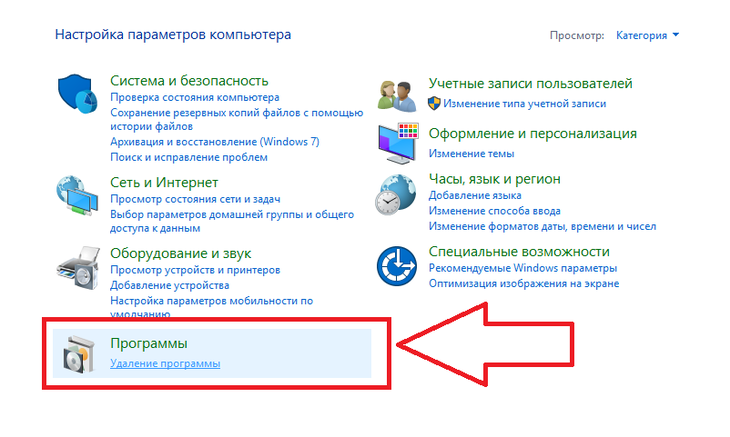
Obraz 8. Usuwanie programu antywirusowego McAfee przez panel sterowania.
Krok 3..
- Następnie przejdź do katalogu głównego dysku, do którego zainstalowano antywirus i wprowadź nazwę folderu i plików w linii folderów " mcAfee.».
- Po wyświetleniu wyników usuń wszystkie pliki i foldery znalezione. Wyczyść kosz.
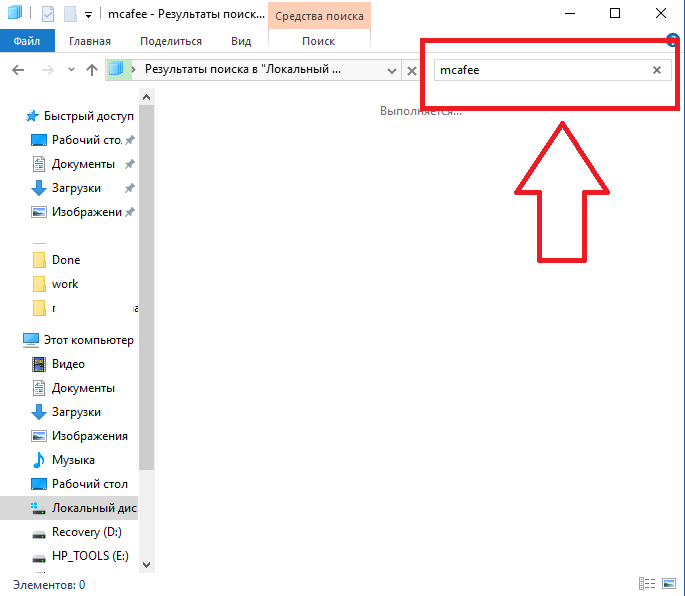
Obraz 9. Wyszukaj i usuń resztki plików antywirusowych McAfee.
Krok 4..
- Na ostatnim etapie otwórz folder " Mój komputer"Kliknij prawym przyciskiem myszy dysk z systemem operacyjnym i na wyświetlonej liście wybierz linię" Nieruchomości».
- W otwartym oknie kliknij przycisk " Czyszczenie dysku."A po sprawdzeniu systemu dysku na liście, zaznacz znacznik" Pliki tymczasowe».
- Kliknij " dobrze"Poczekaj na zakończenie procesu czyszczenia, uruchom ponownie komputer w trybie normalnym i ciesz się zniknięciem denerwującego programu. McAfee..
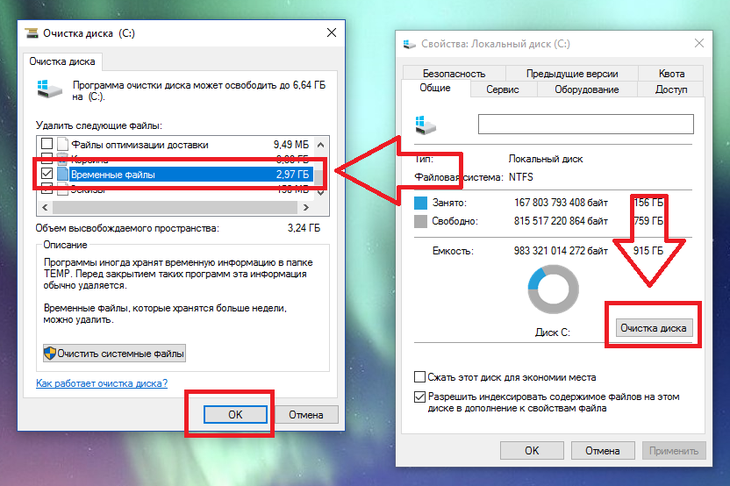
Obraz 10. Czyszczenie dysku systemowego z plików tymczasowych.
Ważne: Podczas czyszczenia dysku pamiętaj, aby usunąć pola wyboru z wszystkich innych linii. W przeciwnym razie możesz zniszczyć ważne pliki systemowe, a tym samym zakłócić działanie systemu operacyjnego.
Jak całkowicie usunąć program antywirusowy McAfee na komputerach i laptopach Windows 7, 8, 8.1, 10 przy użyciu programów innych firm?
Po usunięciu antywirusów. McAfee. Dzięki bezpiecznemu trybie program zniknie z komputera, ale pozostawi różnorodne zróżnicowane śmieci, które może zapobiec instalacji nowego antywirusa. Aby pozbyć się resztkowych plików programu, zaleca się używanie specjalnego narzędzia do czyszczenia. Idealny deinstalator., pobierz, który możesz tego linku..
Aby usunąć resztkowe pliki za pomocą tego narzędzia, wykonaj następujące czynności:
Krok 1.
- Ściągnij Idealny deinstalator. z oficjalna strona Deweloper, zainstaluj i uruchom go.
- Na głównej stronie okna programu kliknij przycisk " Force Odinstaluj"A z listy wybierz nasze antywirusowe McAfee..
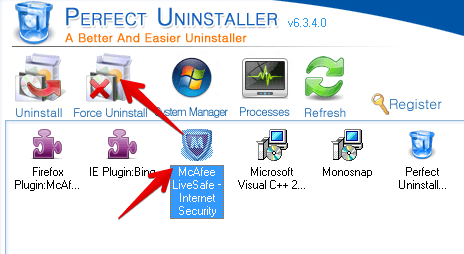
Zdjęcie 11. Wybierz aplikację, aby usunąć za pośrednictwem idealnego narzędzia Uninstaller.
Krok 2..
- W oknie otwiera się, kliknij " Kolejny"Aby rozpocząć proces skanowania programu Disk dla pozostałych plików. Wszystkie dane znalezione dane zostaną usunięte automatycznie.

Obraz 12. Uruchamianie skanowania systemowego dla resztkowych plików antywirusowych McAfee.
